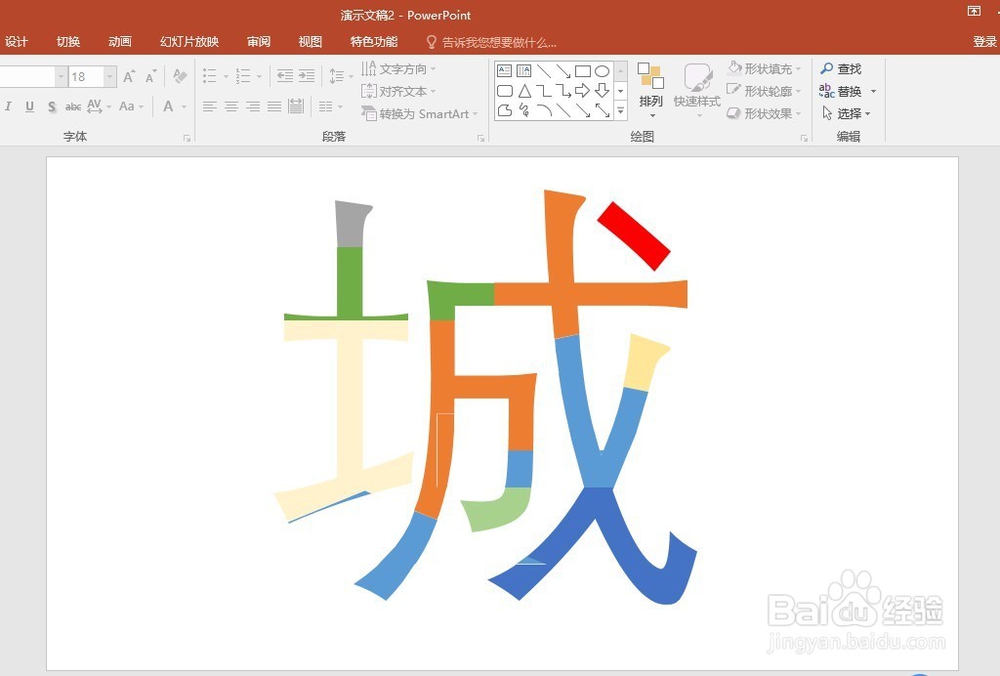PPT中制作彩色色块拼接字
1、打开PPT,建立空白文稿。
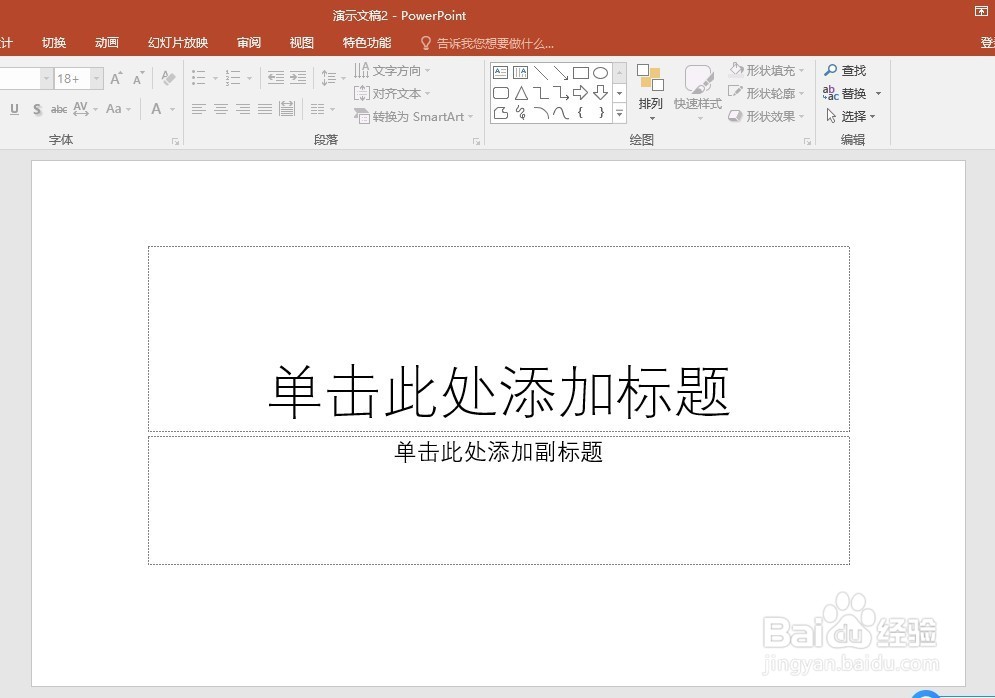
2、点击【插入】—【文本框】,单击鼠标,输入一个文字。
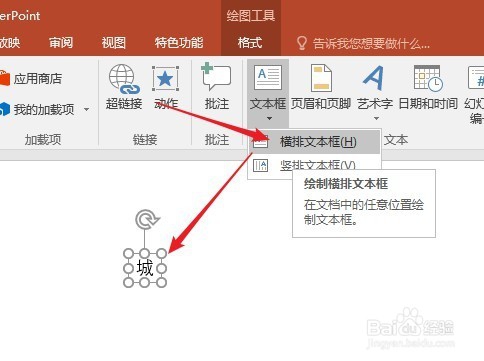
3、选择一种字体,并增大字号。
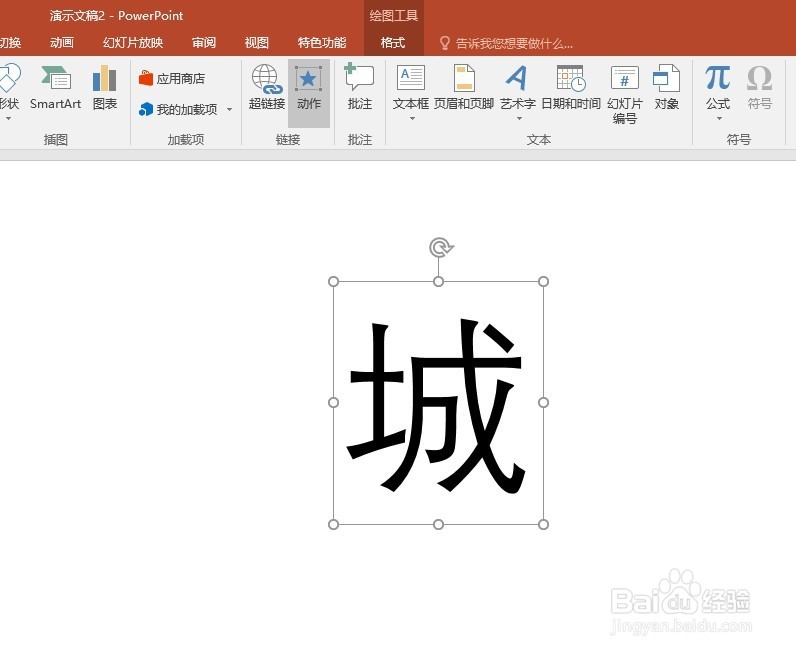
4、点击【插入】—【形状】,选择矩形,单击并拖动鼠标,绘制出一个矩形。
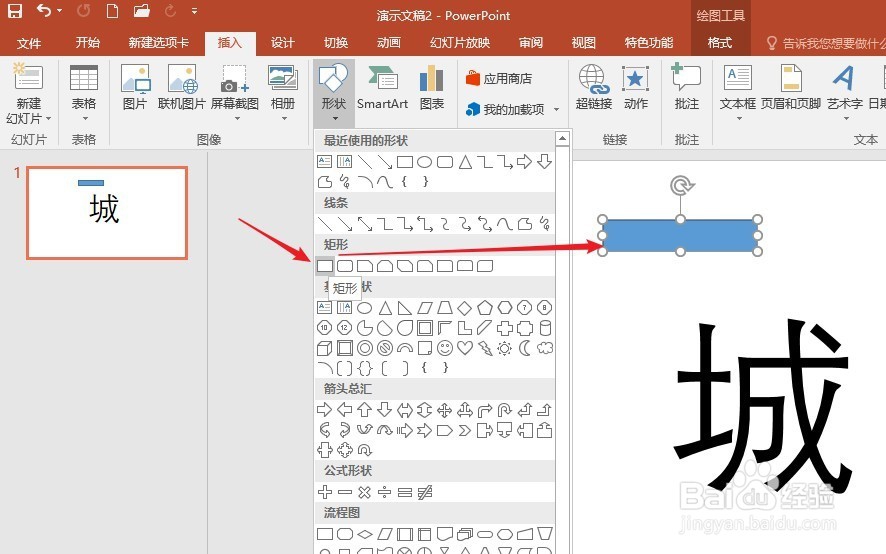
5、同样,插入其他多个特殊形状。
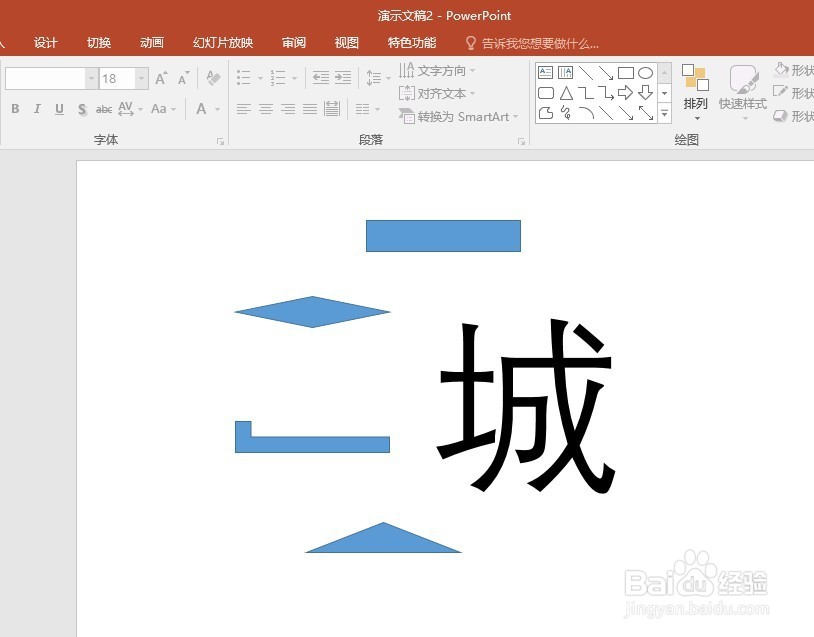
6、把形状分别放置到文字的多个地方。
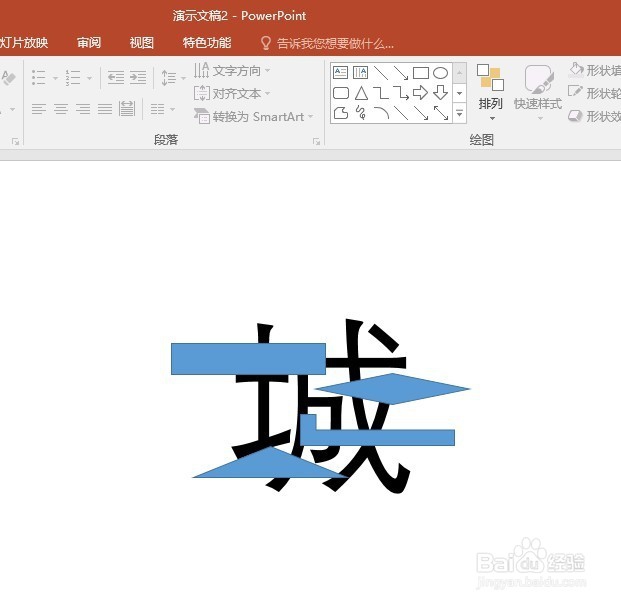
7、选中全部文字和形状(先选择形状,再选择文字)。
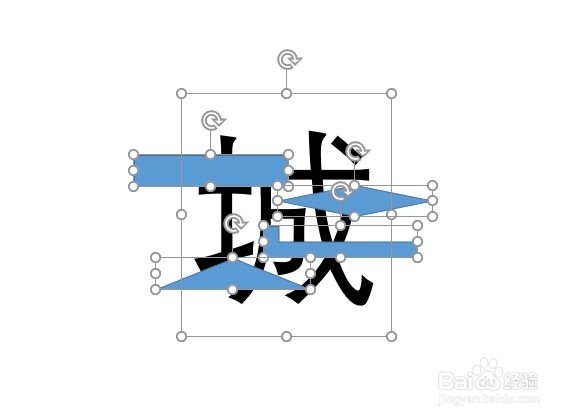
8、点击【合并形状】—【拆分】,形状就把文字进行了拆分。
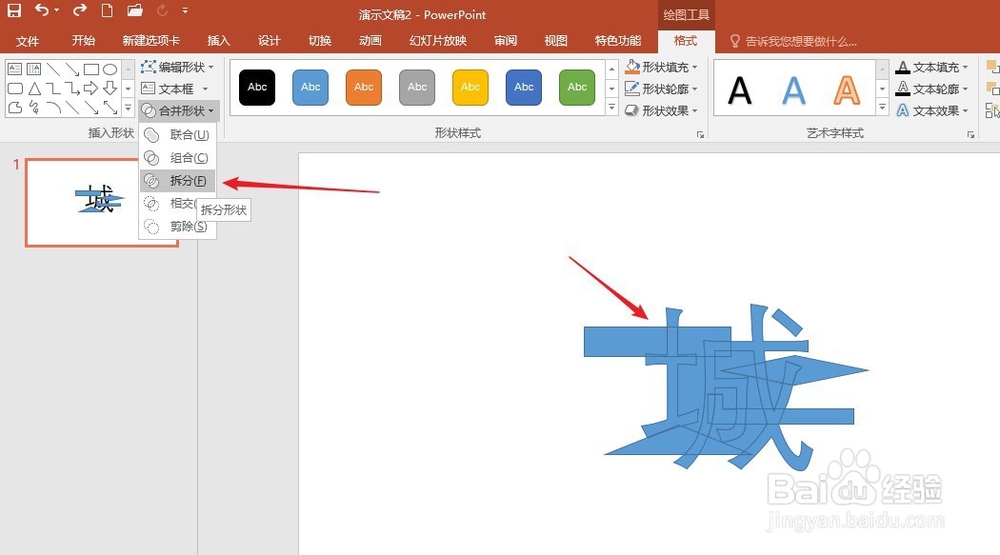
9、删除多余的形状,保留文字的形状,可以对照原文字进行删除。
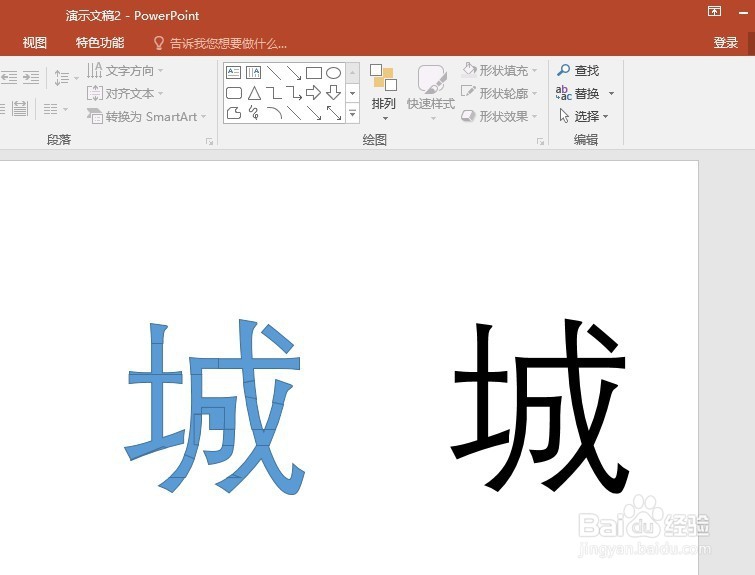
10、为文字的每个图形部分设置不同的颜色,并取消轮廓。
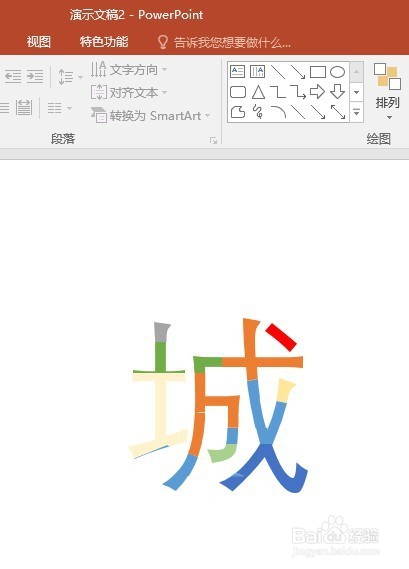
11、就得到了一个彩色拼接字。

12、最后全选各个形状,组合成一个整体,就得到了最终的文字效果。